如何调节字间距word Word字间距调整方法
更新时间:2024-04-08 09:44:13作者:xtliu
在使用Word进行排版时,字间距的调整是非常重要的,合适的字间距可以让文档看起来更加整洁、美观,提升阅读体验。在Word中,调节字间距的方法也是非常简单的。通过调整段落设置中的字间距选项,可以轻松地实现对文本的排版效果的调整。下面我们来详细了解一下如何在Word中调节字间距,让我们的文档看起来更加专业和精致。
具体步骤:
1打开Word,打开一个预先写好文字的文档。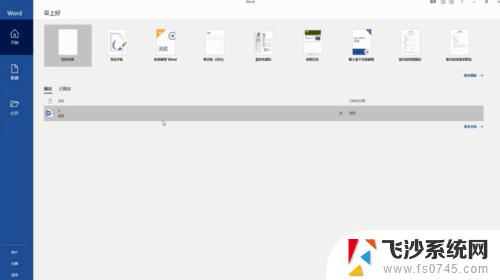 2选中所有文字,点击字体右下角的“更多选项”。
2选中所有文字,点击字体右下角的“更多选项”。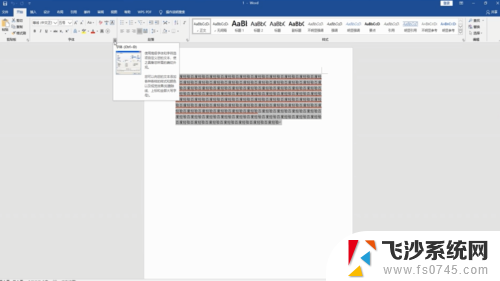 3点击“高级”。
3点击“高级”。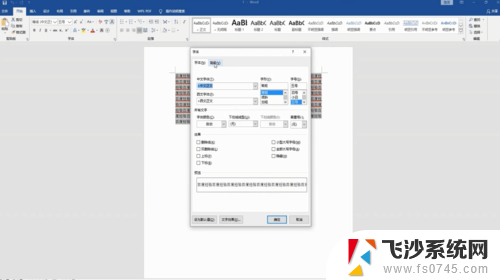 4在间距一栏中选择所需的字间距格式,点击“确定”即可。
4在间距一栏中选择所需的字间距格式,点击“确定”即可。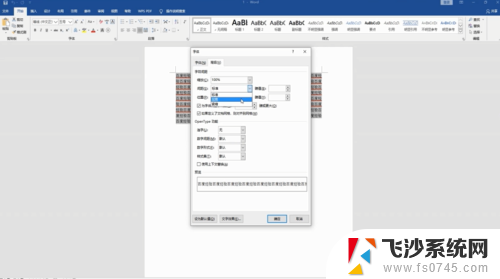
以上是关于如何调整Word中的字间距的全部内容,如果有遇到相同情况的用户,可以按照小编提供的方法来解决。
如何调节字间距word Word字间距调整方法相关教程
-
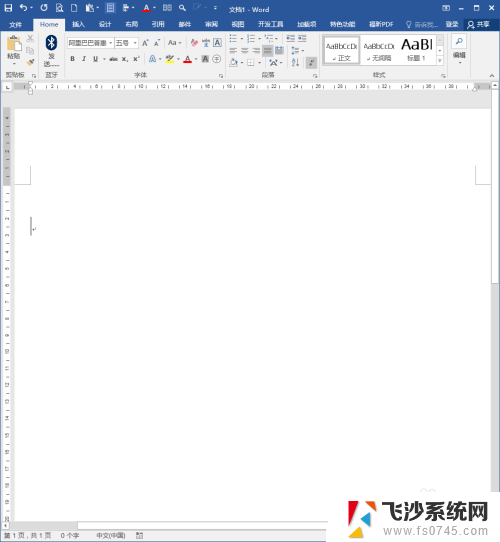 如何调整字间距word Word文档文字间距调整方法
如何调整字间距word Word文档文字间距调整方法2024-07-31
-
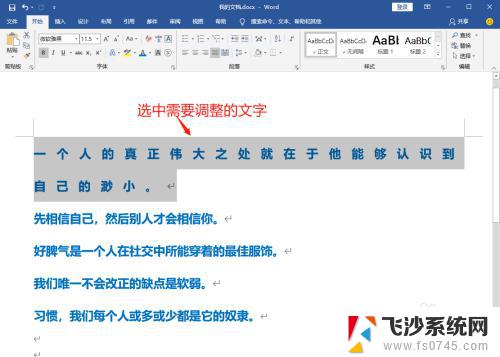 怎样调整字体间距 Word字体间距过大调整方法
怎样调整字体间距 Word字体间距过大调整方法2023-09-16
-
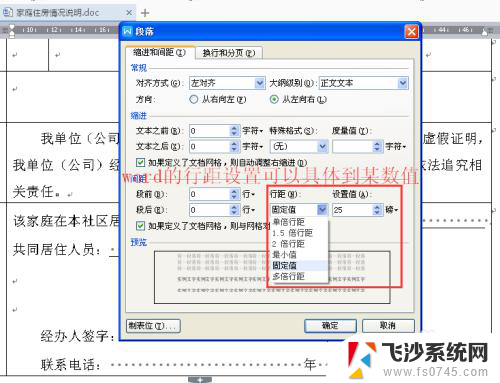 excel如何调节行距 Excel表格文字字间距调整教程
excel如何调节行距 Excel表格文字字间距调整教程2024-08-06
-
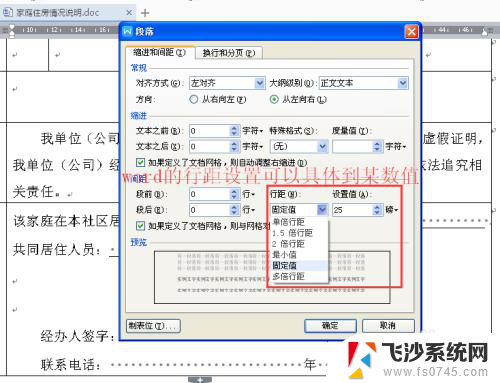 电子表格段落行间距如何调整 Excel表格的文字行间距和字间距调整方法
电子表格段落行间距如何调整 Excel表格的文字行间距和字间距调整方法2023-12-08
- word怎么设置字间距 word字间距调整方法
- 如何调整word文字行间距 word行间距设置方法
- word调字体间距 Word字间距调整技巧
- word如何调行间距 怎么调整文字行间距
- 字体间距在哪里设置 如何在Word中调整字符间距
- word如何调整字与字之间的间距 Word文档中字体之间的间距设置方法
- 电脑怎么打印机连接打印机 电脑连接打印机的步骤详解
- excel汇总表怎么取分表数据 Excel 如何合并多个分表数据到总表
- 笔记本没有鼠标箭头怎么办 电脑鼠标箭头消失了怎么回事
- 笔记本连接wifi但是不能上网 笔记本连接无线网络但无法打开网页怎么办
- 戴尔截屏快捷键 戴尔笔记本电脑截图快捷键是什么
- word中如何合并单元格 word文档合并单元格教程
电脑教程推荐
- 1 word上方的横线怎么删除 word文档如何去掉顶部横线
- 2 workstation12 密钥 VMware12虚拟机激活教程
- 3 苹果12pro怎么连接无线耳机 iphone12耳机连接不上怎么办
- 4 windows压缩文件管理器 Windows 10资源管理器怎么压缩文件
- 5 微信怎么设置提醒不显示内容 如何在微信收到信息时不显示消息内容
- 6 电脑qq怎样删除聊天记录 电脑上QQ聊天记录删除方法
- 7 电脑wps无法卸载 wps office彻底卸载步骤
- 8 电脑按什么重启 快捷键让电脑重启的方法
- 9 电脑桌面横屏了,怎么切换回来 电脑显示屏从横屏切换为竖屏的方法
- 10 excel如何忽略错误 Excel如何忽略所有错误